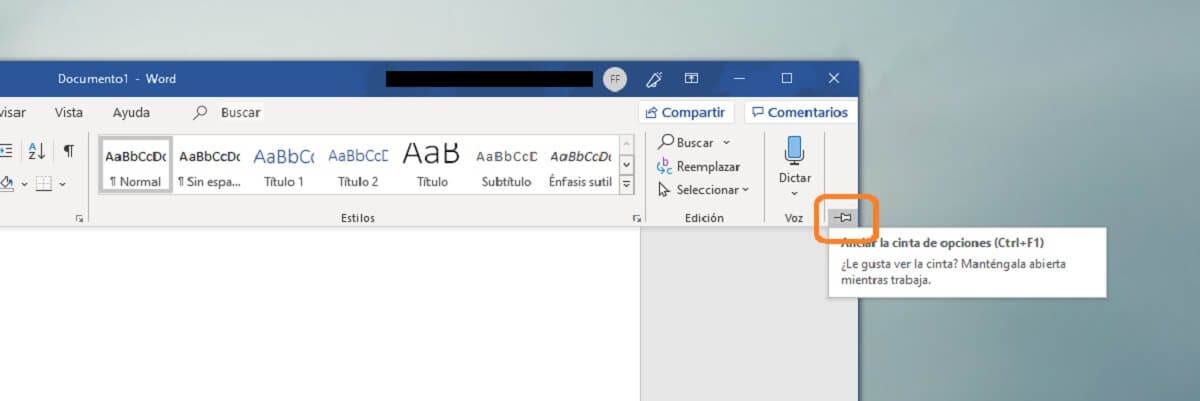En stor del af de muligheder, som Microsoft Word tillader, leveres fra den såkaldte bånd eller værktøjslinje i applikationen, som er menuen med indstillinger, der vises på den øverste bjælke i den samme.
Sandheden er dog, at nogle gange enten på grund af en fejl, en ændring af skærmen eller af en anden grund, ligesom det også sker med Microsoft Excel o incluso med Microsoft PowerPoint-præsentationssoftware, nævnte værktøjslinje enten ikke vises eller vises, men minimeret, så det er ikke altid muligt at få adgang til det, når du vil. Du skal dog ikke bekymre dig, hvis du er i en sådan situation under hensyntagen til, at det kan løses på en meget enkel måde.
Sådan kan du få den øverste bjælke til at vises igen i Word
I dette tilfælde den pågældende tutorial varierer afhængigt af din version af Microsoft OfficeNå, hvis du har en fra 2010 eller tidligere, bliver du nødt til at ty til metoden forklaret nedenfor. Sig ligeledes, at dette kun gælder computere med Windows-operativsystem.
Nyere versioner af Microsoft Office
Hvis du har en moderne version af Office, skal du se i øverste højre hjørne, hvad du skal gøre i Word, lige ved siden af knapperne Luk og minimer, præsentationsindstillinger, og der vises automatisk et felt, hvor du kan vælge, hvordan du vil have den pågældende applikation vist. Den klassiske mulighed er den, der vises som "Vis faner og kommandoer", hvormed alt forbliver fast:
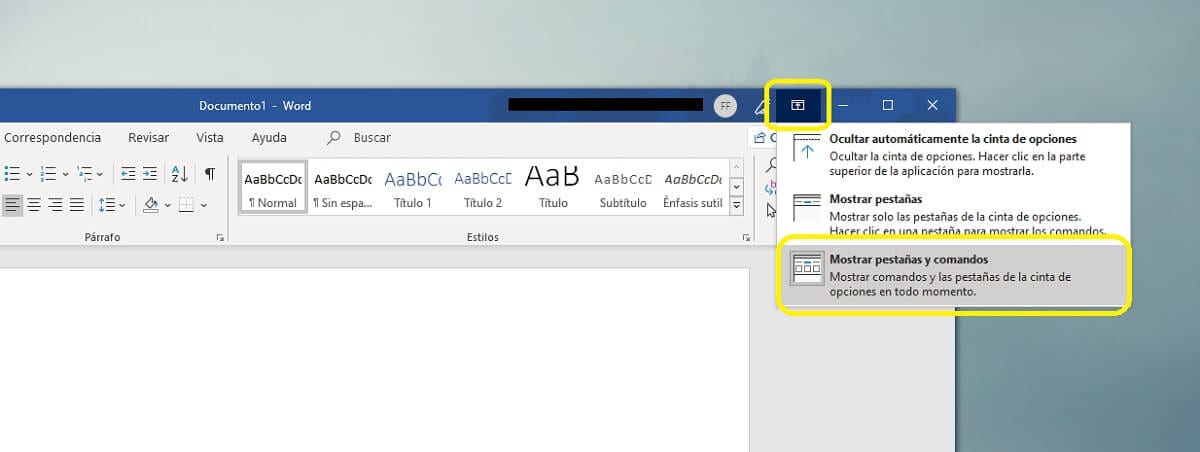

Versioner 2010 eller tidligere, eller hvis indstillingen ikke vises
På den anden side, uanset om du har en aktuel version, og den forrige mulighed ikke vises, eller hvis du har en noget ældre, skal du heller ikke bekymre dig. I dette tilfælde, Du skal se et ikon for at vise bjælken, eller et for at indstille det, hvis det minimeres (Du ved dette, hvis når du vælger en fane som Start værktøjslinjen vises midlertidigt igen).
Nævnte knap, kan være en pil ned i tilfælde af tidligere versioner eller noget i retning af en thumbtack i de mest moderne versioner, men i begge tilfælde skal det placeres i øverste højre hjørne, selvom det er rigtigt, at det kan være under eller over værktøjslinjen. Du skal bare finde den, og så snart du trykker på den, bliver båndet korrekt fastgjort.